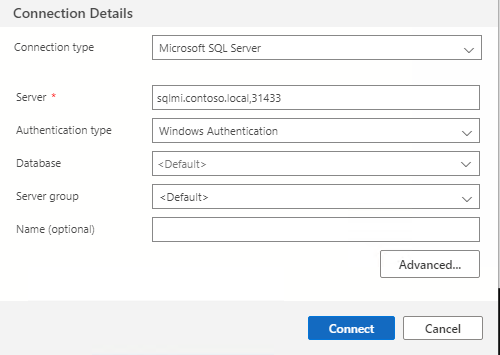Se connecter à SQL Managed Instance intégré à AD activé par Azure Arc
Cet article explique comment se connecter au point de terminaison SQL Managed Instance à l’aide de l’authentification Active Directory (AD). Avant de continuer, vérifiez que vous disposez déjà de SQL Managed Instance intégrée à AD activée par Azure Arc.
Consultez Tutoriel : Déployer SQL Managed Instance intégrée à AD pour déployer SQL Managed Instance activé par Azure Arc avec l’authentification Active Directory activée.
Notes
Vérifiez qu’un enregistrement DNS pour le point de terminaison SQL est créé dans les serveurs DNS Active Directory avant de continuer sur cette page.
Une fois l’instance SQL Managed Instance déployée, vous devez approvisionner les connexions Active Directory dans SQL Server.
Pour ce faire, connectez-vous d’abord à l’instance SQL Managed Instance à l’aide de la connexion SQL avec des privilèges Administrateur et exécutez la commande TSQL suivante :
CREATE LOGIN [<NetBIOS domain name>\<AD account name>] FROM WINDOWS;
GO
L’exemple suivant crée une connexion pour un compte Active Directory nommé admin, dans le domaine nommé contoso.local, avec le nom de domaine NetBIOS CONTOSO :
CREATE LOGIN [CONTOSO\admin] FROM WINDOWS;
GO
À partir de votre ordinateur client Windows joint à votre domaine ou d’une machine prenant en charge le domaine Linux, vous pouvez utiliser sqlcmd utilitaire, ou ouvrir SQL Server Management Studio ou Azure Data Studio (ADS) pour vous connecter à l’instance avec l’authentification AD.
Un ordinateur Linux prenant en charge les domaines est l’endroit où vous pouvez utiliser l’authentification Kerberos à l’aide de kinit. Un tel ordinateur doit avoir un fichier /etc/krb5.conf défini pour pointer vers le domaine Active Directory (domaine) utilisé. Il doit également disposer d’un jeu de fichiers /etc/resolv.conf permettant d’exécuter des recherches DNS sur le domaine Active Directory.
Pour vous connecter à partir d’un client Linux/Mac OS, authentifiez-vous auprès de Active Directory à l’aide de la commande kinit, puis utilisez l’outil sqlcmd pour vous connecter à SQL Managed Instance.
kinit <username>@<REALM>
sqlcmd -S <Endpoint DNS name>,<Endpoint port number> -E
Par exemple, pour vous connecter à l’aide du compte CONTOSO\admin à l’instance SQL Managed Instance avec le point de terminaison sqlmi.contoso.local au port 31433, utilisez la commande suivante :
kinit admin@CONTOSO.LOCAL
sqlcmd -S sqlmi.contoso.local,31433 -E
Dans l’exemple, -E spécifie l’authentification intégrée à Active Directory.
Pour vous connecter à l’instance SQL Managed Instance à l’aide de votre connexion Windows Active Directory actuelle, exécutez la commande suivante :
sqlcmd -S <DNS name for master instance>,31433 -E